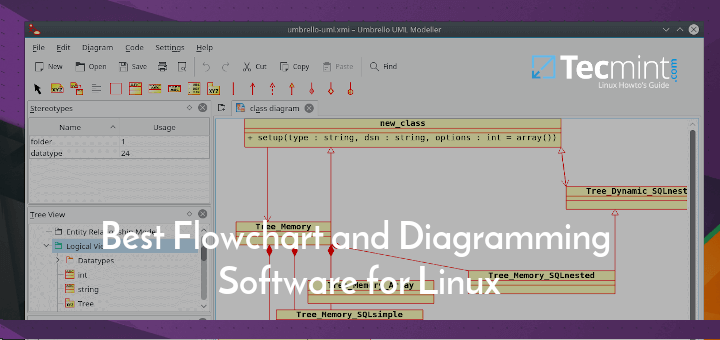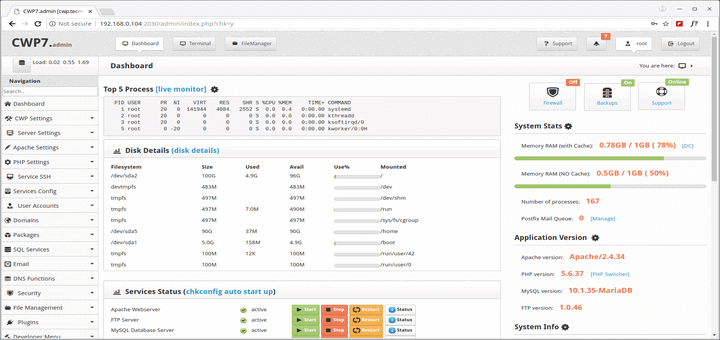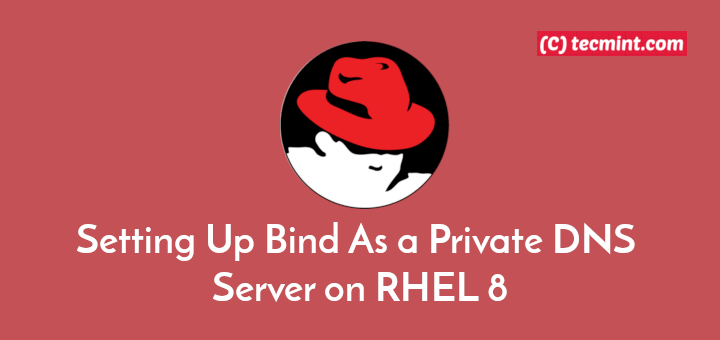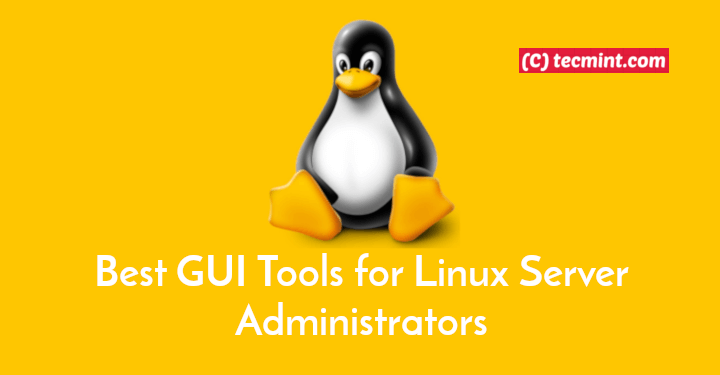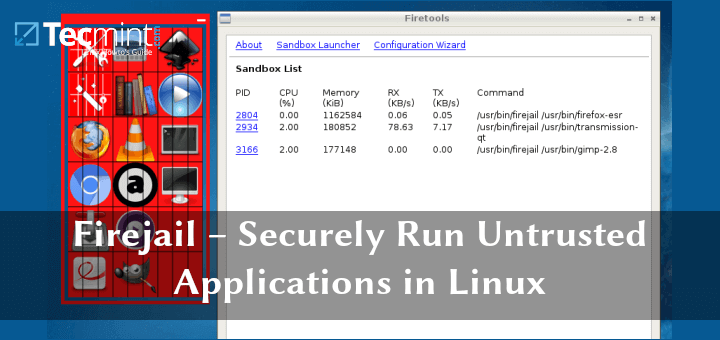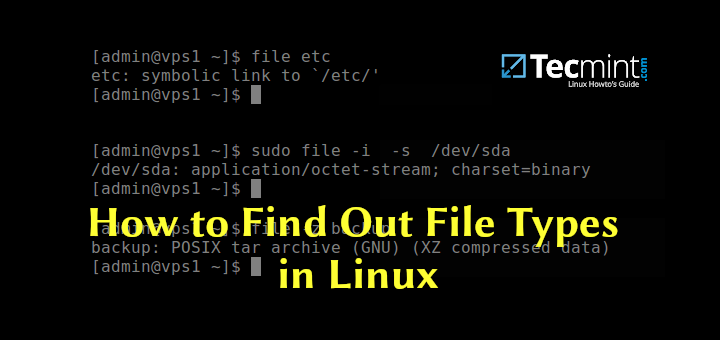rdesktop – Ein RDP-Client zum Verbinden von Windows Desktop unter Linux
Lesen Sie auch: 11 Beste Tools für den Zugriff auf Remote Linux Desktop
In diesem Artikel wird die Installation erläutert rdesktop im Linux-System, um auf den Remotedesktop von zuzugreifen Windows Computer mit dem Hostname und IP Adresse.
Windows-Einstellungen
Ermöglichen rdesktop Um eine Verbindung zu einem bestimmten Windows-Computer herzustellen, müssen Sie einige der folgenden Änderungen an der Windows-Box selbst vornehmen.
- Aktivieren RDP Port-Nr. 3389 im Firewall.
- Aktivieren Sie den Remotedesktop unter Windows-Betriebssystem.
- Benötigen Sie mindestens eine Benutzer mit einer Passwort.
Sobald Sie alle oben genannten Windows-Konfigurationseinstellungen vorgenommen haben, können Sie mit der Installation fortfahren rdesktop auf Ihrem Linux-System, um auf Ihren Windows-Desktop zuzugreifen.
Installieren Sie rdesktop (Remotedesktop) unter Linux
Es ist immer vorzuziehen, einen Standardpaket-Manager wie yum, dnf oder apt zu verwenden, um Software zu installieren, um Abhängigkeiten während der Installation automatisch zu behandeln.
# yum install rdesktop [On CentOS/RHEL 7] # dnf install rdesktop [On CentOS/RHEL 8 and Fedora] # apt install rdesktop [On Debian/Ubuntu]
Wenn rdesktop ist nicht für die Installation in den Standard-Repositorys verfügbar. Sie können den Tarball von Github herunterladen Hier Oder verwenden Sie den folgenden Befehl wget, um es wie gezeigt herunterzuladen und zu installieren.
# wget https://github.com/rdesktop/rdesktop/releases/download/v1.8.6/rdesktop-1.8.6.tar.gz # tar xvzf rdesktop-1.8.6.tar.gz # cd rdesktop-1.8.6/ # ./configure --disable-credssp --disable-smartcard # make # make install
Herstellen einer Verbindung zum Windows-Desktop über den Hostnamen
Verbinden Windows Gastgeber von Linux Desktop-Typ folgenden Befehl mit -u Parameter als Nutzername (Treffen) und (ft2) als die Hostname von meinen Windows Gastgeber. Um den Hostnamen aufzulösen, geben Sie einen Eintrag unter ein / etc / hosts Datei, wenn Sie nicht haben DNS Server in Ihrer Umgebung.
# rdesktop -u narad ft2
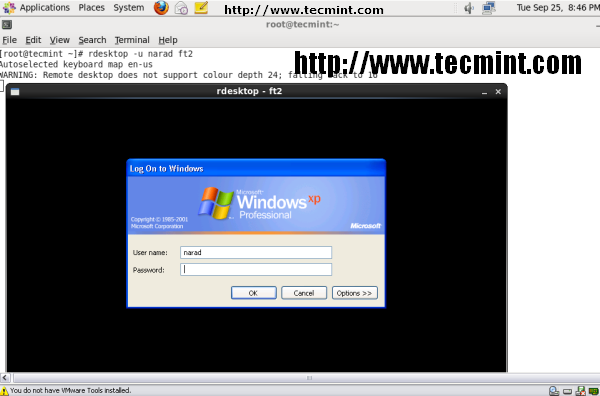
Herstellen einer Verbindung zum Windows-Desktop über die IP-Adresse
Verbinden Windows Gastgeber von Linux Maschine verwenden Nutzername wie (Treffen) und IP Adresse wie (192.168.50.5) von meinem Windows-Host wäre der Befehl wie folgt.
# rdesktop -u narad 192.168.50.5
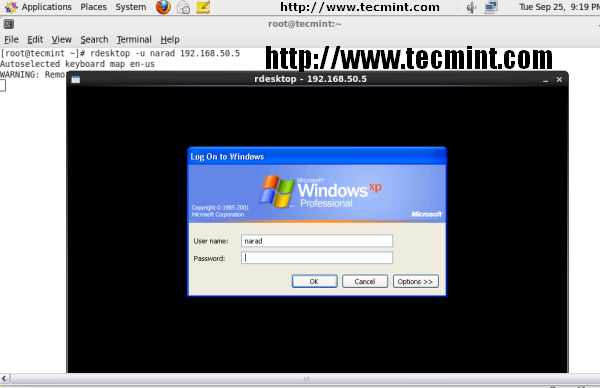
Bitte ausführen Mann rdesktop in der Eingabeaufforderung Wenn Sie mehr darüber erfahren oder besuchen möchten rdesktop-Projektwebsite. Bitte teilen Sie es und teilen Sie uns Ihre Kommentare über unser Kommentarfeld unten mit.